Yandex Browser adalah browser web yang cepat, aman, dan serbaguna yang dikembangkan oleh Yandex, sebuah perusahaan multinasional Rusia yang mengkhususkan diri pada produk dan layanan terkait Internet. Ini menampilkan antarmuka yang ramping, alat keamanan bawaan, dan berbagai opsi penyesuaian. Fitur utama termasuk mode Turbo untuk penjelajahan lebih cepat pada koneksi lambat, alat terjemahan terintegrasi, dan fitur privasi tingkat lanjut untuk melindungi data pengguna.
Untuk menginstal Yandex Browser di Ubuntu 24.04, 22.04, atau 20.04, Anda dapat menggunakan repositori APT resmi Yandex, yang menyediakan akses ke versi stabil atau beta terbaru. Panduan ini akan memandu Anda melalui langkah-langkah untuk menambahkan repositori Yandex dan menginstal browser.
Perbarui Sistem Ubuntu Anda Sebelum Instalasi Browser Yandex
Sebelum menginstal perangkat lunak baru, sebaiknya pastikan sistem Anda selalu mutakhir. Hal ini menjamin fitur terbaru dan pembaruan keamanan serta mengurangi potensi konflik paket selama proses instalasi.
Untuk memperbarui sistem Ubuntu Anda, Anda dapat menjalankan perintah berikut di terminal Anda:
sudo apt update && sudo apt upgradePerintah ini akan mengambil daftar pembaruan yang tersedia dan menginstalnya.
Instal Paket yang Diperlukan untuk Instalasi Browser Yandex
Sekarang setelah sistem Anda mutakhir, langkah selanjutnya melibatkan pemasangan serangkaian dependensi yang penting agar berhasil menginstal Browser Yandex. Meskipun sebagian besar paket-paket ini kemungkinan sudah ada di sistem Anda, menjalankan perintah berikut akan memastikan kehadirannya:
sudo apt install curl apt-transport-https -yPerintah ini menginstal curl, alat untuk mentransfer data dengan URL, dan apt-transport-https, sebuah paket yang memungkinkan manajer paket untuk mentransfer file dan data melalui https. Jika Anda mengalami masalah di kemudian hari dalam proses instalasi, Anda mungkin ingin meninjau kembali langkah ini untuk memastikan paket-paket ini telah diinstal dengan benar.
Impor PPA APT Peramban Yandex
Kami siap mengimpor Repositori Browser Yandex dengan paket yang diperlukan terinstal. Namun sebelum itu, perlu dilakukan import GPG key untuk memastikan keaslian paket yang akan kita install. Ini dapat dilakukan dengan menjalankan perintah berikut di terminal Anda:
curl -fSsL https://repo.yandex.ru/yandex-browser/YANDEX-BROWSER-KEY.GPG | sudo gpg --dearmor | sudo tee /usr/share/keyrings/yandex.gpgSetelah kunci GPG diimpor, Anda dapat mengimpor repositori Stabil dan Beta Browser Yandex. Harap dicatat bahwa keduanya berbagi instalasi terpisah, dan Anda dapat memilih untuk mengimpor salah satu atau keduanya, tergantung pada preferensi Anda.
Untuk mengimpor repositori Stabil Browser Yandex, gunakan perintah berikut:
echo deb [arch=amd64 signed-by=/usr/share/keyrings/yandex.gpg] http://repo.yandex.ru/yandex-browser/deb stable main | sudo tee /etc/apt/sources.list.d/yandex-stable.listUntuk mengimpor repositori Yandex Browser Beta, gunakan perintah berikut:
echo deb [arch=amd64 signed-by=/usr/share/keyrings/yandex.gpg] http://repo.yandex.ru/yandex-browser/deb beta main | sudo tee /etc/apt/sources.list.d/yandex-beta.listSegarkan Daftar Paket APT
Dengan repositori Yandex Browser yang diimpor, sekarang saatnya memperbarui daftar paket Anda agar mencerminkan repositori yang baru diimpor. Hal ini dapat dicapai dengan menjalankan pembaruan APT dengan perintah berikut:
sudo apt updateSelesaikan Instalasi Browser Yandex melalui Perintah APT
Pada titik ini, sistem Anda siap untuk instalasi Browser Yandex. Bergantung pada repositori yang Anda impor, Anda dapat menginstal versi stabil atau versi beta/pengembangan.
Untuk menginstal versi stabil Browser Yandex, jalankan perintah berikut:
sudo apt install yandex-browser-stableAlternatifnya, instal Yandex Browser versi beta dan gunakan perintah ini sebagai gantinya:
sudo apt install yandex-browser-betaMembersihkan Setelah Instalasi Browser Yandex
Mengatasi Masalah Source.list yang Dihasilkan Otomatis
Saat memasang Browser Yandex, baik versi stabil atau beta, file source.list tambahan dapat dibuat secara otomatis. File ini, karena format yang tidak tepat, dapat memicu banyak pesan kesalahan saat menjalankan perintah apt update.
Untungnya, ada solusi sederhana untuk kesulitan ini. Anda dapat segera menghapus file source.list asing ini dengan perintah berikut:
sudo rm /etc/apt/sources.list.d/yandex-browser-*.listPerintah ini secara efektif menghapus semua file source.list yang terkait dengan Browser Yandex, terlepas dari apakah Anda telah menginstal versi stabil atau beta. Dengan demikian, perintah ini hanya mempertahankan file source.list yang Anda impor sebelumnya dalam tutorial ini — yaitu, yandex-beta.list dan yandex-stable.list.
Memverifikasi Penghapusan File Source.list yang Dibuat Otomatis
Setelah menghapus file-file source.list yang tidak diperlukan, sebaiknya verifikasi bahwa operasi berhasil dan tidak akan terjadi kesalahan terkait di masa mendatang. Verifikasi ini dapat dilakukan dengan mudah dengan menjalankan apt update.
Untuk memperbarui daftar paket Anda, jalankan perintah berikut:
sudo apt updateJika penghapusan berhasil, perintah ini akan berjalan lancar tanpa pesan kesalahan apa pun terkait dengan Browser Yandex. Langkah ini secara efektif mengonfirmasi bahwa sistem Anda sekarang bebas dari file source.list yang dibuat secara otomatis.
Memulai Browser Yandex melalui Metode GUI atau CLI
Meluncurkan Browser Yandex melalui CLI
Anda dapat segera meluncurkan browser dari terminal baris perintah dengan perintah berikut:
yandexMetode GUI untuk Meluncurkan Browser Yandex
Jika Anda memiliki beragam aplikasi yang terinstal di sistem Ubuntu Anda, mungkin sulit untuk menemukan Browser Yandex secara manual. Namun, desain antarmuka Ubuntu yang intuitif memberikan solusi yang mudah:
- Mulailah dengan menavigasi ke menu Tampilkan Aplikasi, biasanya di sudut kiri bawah layar Anda.
- Di sini, Anda akan menemukan bilah pencarian.
- Ketik Yandex Browser ke dalam bilah pencarian ini.
- Sistem akan secara dinamis memfilter aplikasi berdasarkan masukan Anda saat Anda mengetik.
- Setelah Anda melihat ikon Browser Yandex, klik ikon tersebut untuk meluncurkan browser.
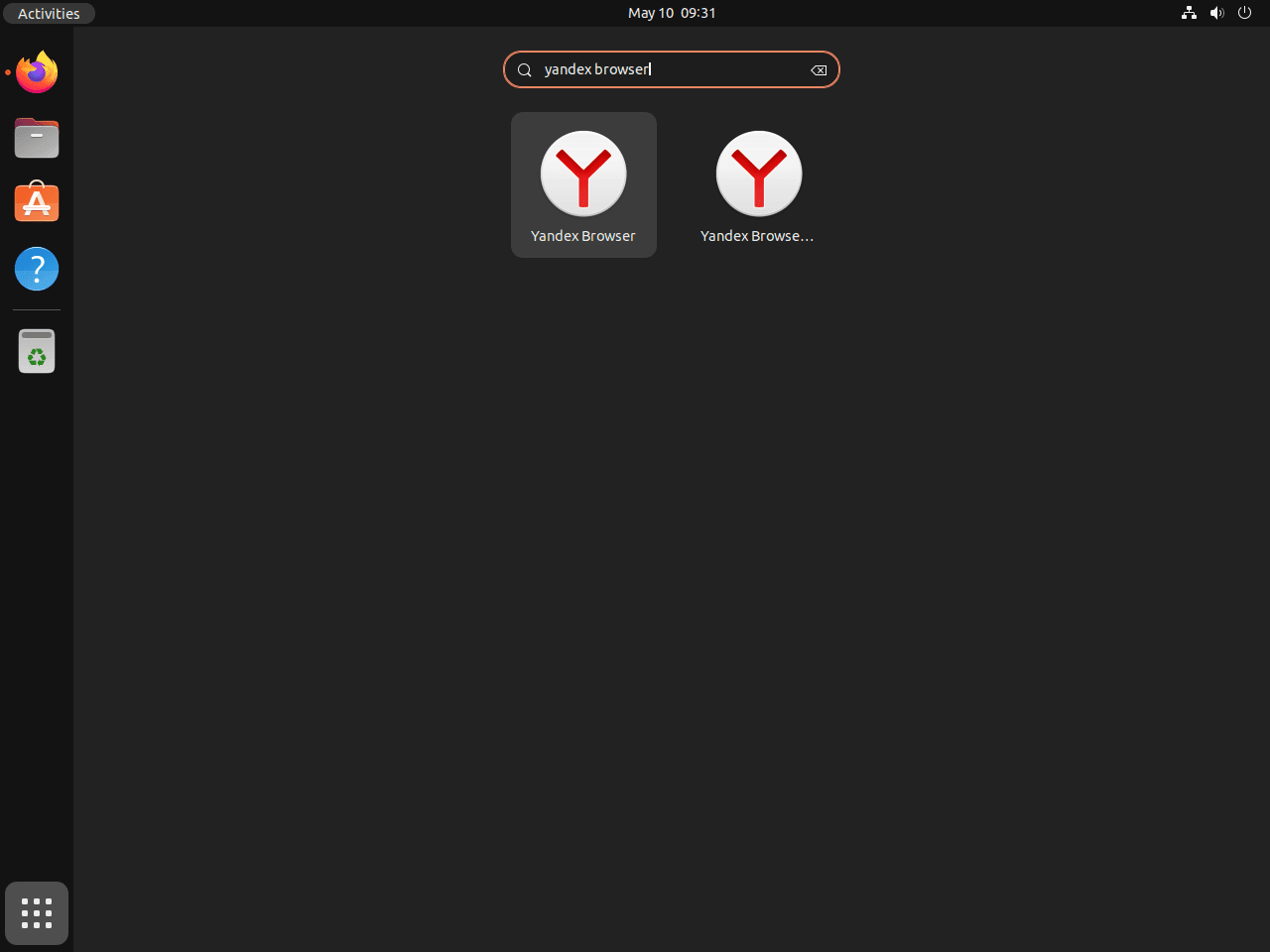
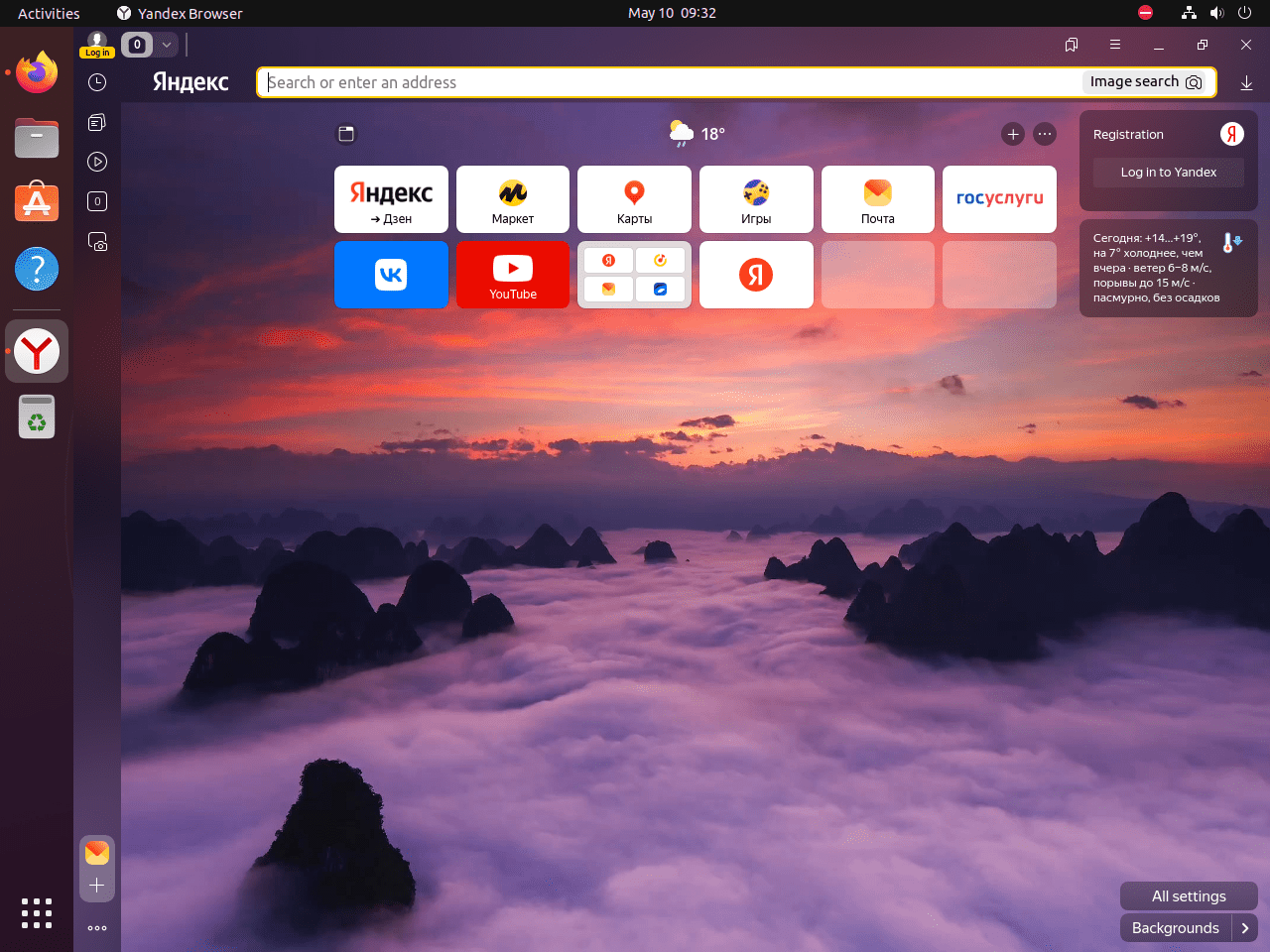
Perintah Browser Yandex Tambahan
Bagian ini mempelajari perintah tambahan yang terkait dengan Browser Yandex di Ubuntu Linux. Perintah-perintah ini memfasilitasi operasi penting seperti memperbarui dan mencopot pemasangan browser.
Perbarui Peramban Yandex
Memperbarui Browser Yandex terintegrasi dengan mulus ke dalam prosedur pembaruan sistem rutin Anda. Ini berarti repositori Yandex akan diperiksa secara bersamaan saat Anda memeriksa pembaruan sistem Anda. Perintah yang perlu Anda jalankan di terminal Anda adalah:
sudo apt update && sudo apt upgradeMenjalankan perintah di atas memastikan bahwa semua paket sistem Anda, termasuk Browser Yandex, diperiksa pembaruannya dan ditingkatkan seperlunya.
Menghapus instalasi Peramban Yandex
Jika Anda perlu menghapus instalasi Browser Yandex, gunakan perintah terminal yang tepat untuk versi instalasi Anda.
Jika Anda menginstal versi stabil, gunakan perintah berikut:
sudo apt remove yandex-browser-stableJika Anda menggunakan versi beta, perintah yang harus dijalankan adalah:
sudo apt remove yandex-browser-betaMenghapus Repositori Browser Yandex
Setelah mencopot pemasangan Peramban Yandex, disarankan untuk menghapus repositori yang terkait dengan Peramban Yandex dari sistem Anda.
Perintah untuk menghapus repositori stabil adalah:
sudo rm /etc/apt/sources.list.d/yandex-stable.listUntuk menghapus repositori beta, gunakan:
sudo rm /etc/apt/sources.list.d/yandex-beta.listMenutup Pikiran
Dengan Yandex Browser yang berhasil diinstal di sistem Ubuntu Anda, Anda dapat menikmati fitur-fitur canggih dan pengalaman penelusuran yang ditingkatkan. Memperbarui browser secara rutin melalui repositori APT resmi Yandex memastikan Anda memiliki akses ke fitur-fitur terbaru dan peningkatan keamanan. Jelajahi pengaturan dan alat yang dapat disesuaikan yang ditawarkan Yandex Browser untuk pengalaman penelusuran yang lebih personal dan aman.

